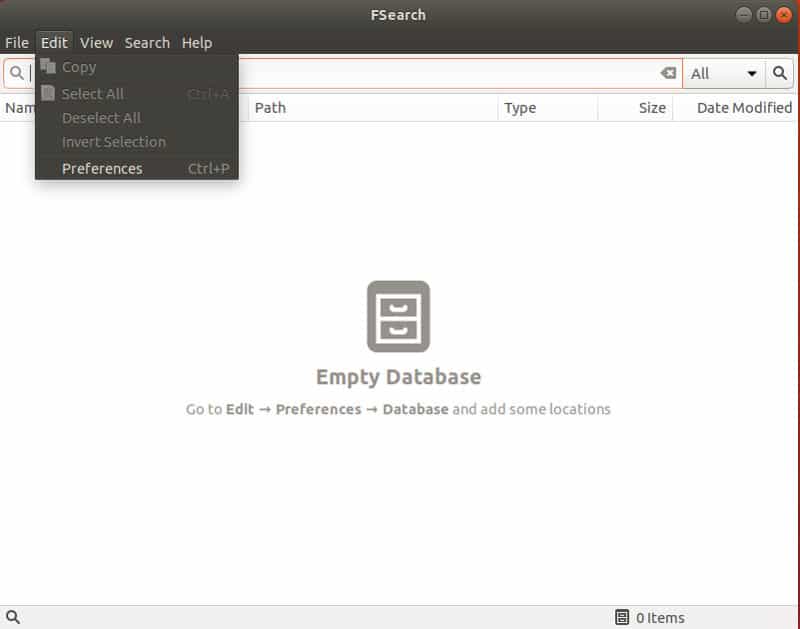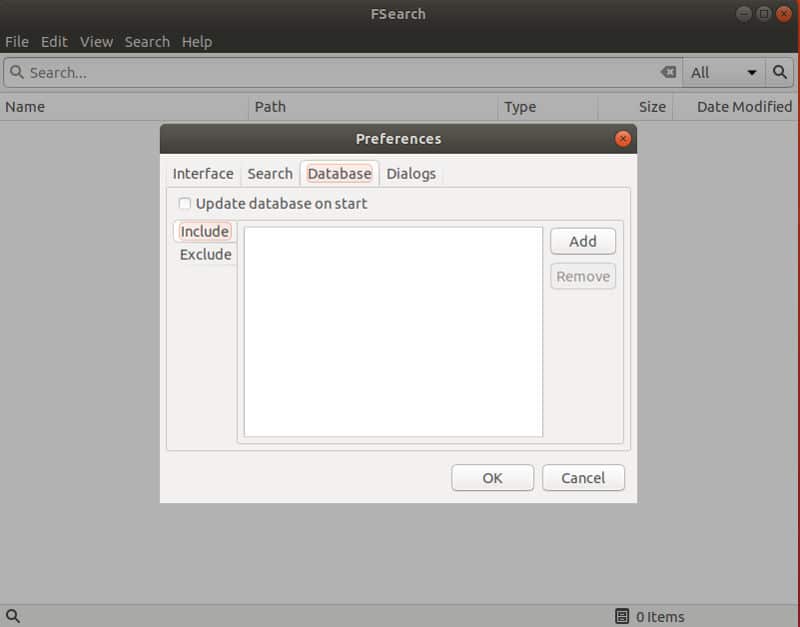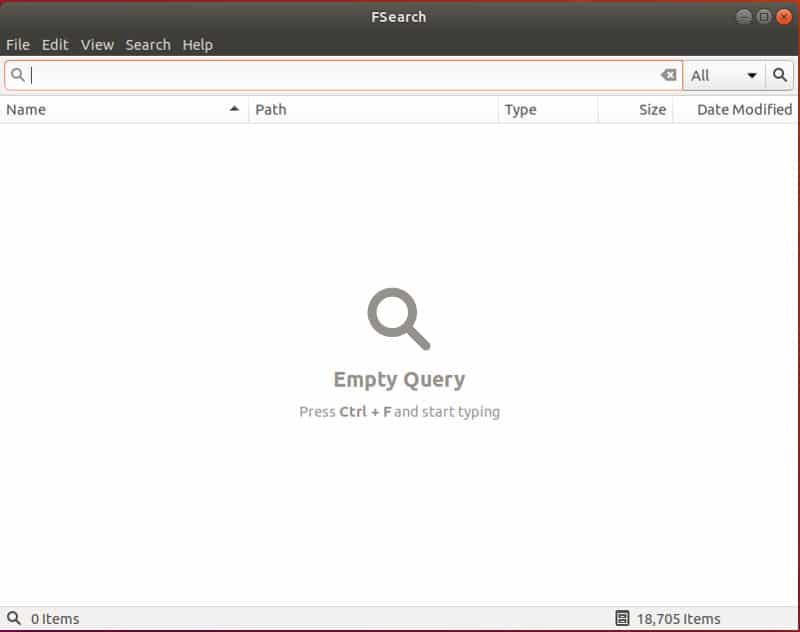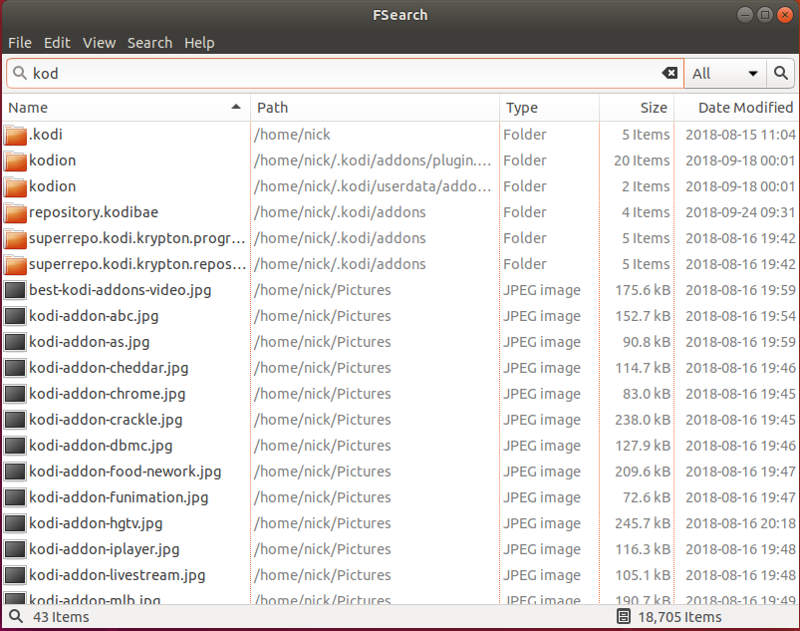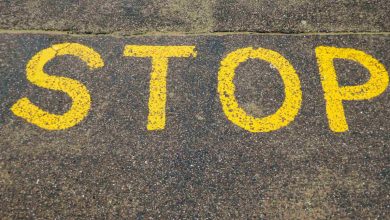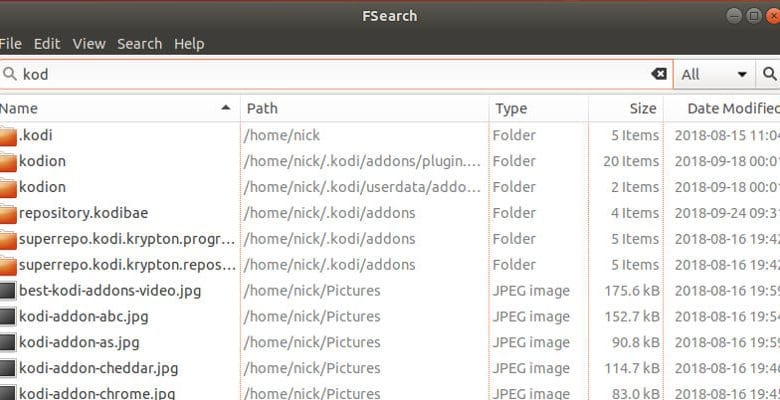
Les fonctions de recherche dans les gestionnaires de fichiers Linux ne sont pas très bonnes. La plupart sont passables avec des fonctionnalités minimales et des temps de recherche assez lents, mais il n’y en a pas vraiment d’exceptionnels. Même Baloo de KDE, qui passe une tonne de temps à indexer les fichiers, ne fonctionne vraiment pas comme vous l’espériez une recherche moderne.
Heureusement, une meilleure option est apparue sous la forme de FSearch. FSearch a été créé par un développeur qui en avait assez des mauvaises performances de recherche des gestionnaires de fichiers Linux et a décidé de prendre les choses en main. Bien que vous ne pensiez peut-être pas qu’une recherche de fichiers autonome soit nécessaire, vous changerez probablement d’avis assez rapidement après avoir essayé FSearch.
Contenu
Installation
FSearch est packagé et disponible dans un PPA Ubuntu. Cela complique un peu les choses sur les autres distributions, mais c’est très simple sur Ubuntu. Les utilisateurs de Debian peuvent également profiter du PPA avec un peu de travail supplémentaire.
Ubuntu
Le PPA FSearch est comme les autres. Importez-le avec Apt, et mettez à jour vos sources.
Debian
Si vous êtes sur Debian, vous pouvez utiliser le PPA, mais sa configuration nécessitera juste un peu de travail supplémentaire. Tout d’abord, ouvrez un terminal et créez un nouveau fichier .list avec sudo.
Ouvrez le fichier avec l’éditeur de texte de votre choix et ajoutez les deux lignes suivantes.
Maintenant, importez les clés du référentiel.
Il ne reste plus qu’à mettre à jour Apt.
Vous êtes prêt à commencer l’installation de FSearch.
Cambre
FSearch est actuellement disponible dans l’AUR. Vous pouvez utiliser le processus d’installation AUR qui vous convient le mieux pour l’ajouter à votre système. Vous pouvez trouver les détails sur la page AUR de FSearch.
Feutre
Les utilisateurs de Fedora vont devoir construire FSearch à partir de sa source. Cette méthode est officiellement prise en charge, vous ne devriez donc pas rencontrer de problème.
Commencez par installer la configuration requise.
Ensuite, clonez la source et accédez au répertoire résultant.
Construisez FSearch et installez-le.
Maintenant, vous devriez avoir une installation de FSearch fonctionnelle que vous pouvez lancer graphiquement.
Ajoutez votre base de données
Ouvrez FSearch. Lorsque la fenêtre s’ouvre pour la première fois, vous verrez un champ de recherche en haut, une grande zone vide avec des instructions pour ajouter une base de données, et pas grand-chose d’autre. FSearch est un utilitaire de recherche. Il a été construit pour faire cette chose et le faire bien. Pour aller aussi vite qu’il le fait, FSearch s’appuie sur une base de données qu’il crée à partir des répertoires que vous souhaitez pouvoir rechercher. La dernière étape de la configuration consiste à ajouter ce répertoire.
Cliquez sur « Modifier » dans le menu en haut de votre fenêtre FSearch. Choisissez « Préférences » dans le menu déroulant résultant.
Une nouvelle fenêtre s’ouvrira avec une série d’onglets en haut. Cliquez sur l’onglet « Base de données ». Le corps principal de l’onglet est occupé par un grand espace blanc.
À gauche de cet espace se trouvent deux onglets pour « Inclure » et « Exclure ». Ils sont exactement ce à quoi ils ressemblent. L’onglet « Inclure » répertorie les dossiers à inclure dans vos recherches. L’onglet « Exclure » répertorie les sous-dossiers que vous souhaitez exclure des dossiers inclus.
Sur la droite, vous trouverez deux boutons pour ajouter ou supprimer des répertoires. Cliquez sur celui pour ajouter un répertoire. Il ouvrira une fenêtre de navigateur de fichiers. Choisissez un répertoire que vous souhaitez rechercher et confirmez. Vous pouvez absolument ajouter tout votre répertoire /home, ce qui fonctionne plutôt bien.
Lorsque vous avez terminé, FSearch parcourra le répertoire et créera sa base de données. Ceci est étonnamment rapide et ne ralentira pas trop votre ordinateur.
Recherche avec FSearch
Vous remarquerez que le grand espace vide sur l’écran principal a maintenant une icône de loupe estompée en arrière-plan pour signifier que vous êtes prêt à commencer la recherche. Commencez à saisir le nom d’un fichier ou d’un dossier que vous savez trouver dans votre répertoire de recherche. Vous verrez immédiatement FSearch commencer à remplir le grand espace vide avec des résultats possibles par ordre de précision.
Essayez quelques recherches supplémentaires. Vous devriez également noter que FSearch vous donne des chemins complets vers vos fichiers afin de vous permettre d’y accéder facilement une fois la recherche terminée.
Si vous trouvez trop de résultats erronés provenant d’un dossier de cache ou quelque chose de similaire, vous pouvez toujours revenir à l’onglet base de données dans le menu Préférences et ajouter le répertoire du problème à la liste d’exclusion.
Il n’y a pas grand chose d’autre. FSearch suit la philosophie Unix de « Faire une chose et bien la faire », et il fait vraiment très bien cette chose. FSearch est incroyablement rapide et vous trouvera vos fichiers sans que vous ayez besoin d’attendre trop longtemps, voire pas du tout.
Cet article est-il utile ? Oui Non